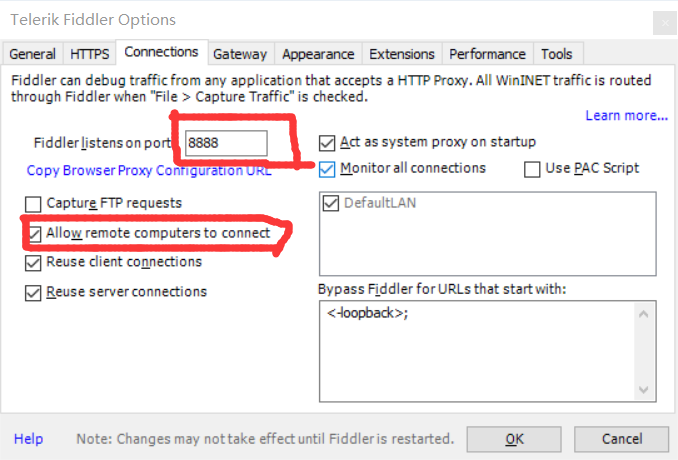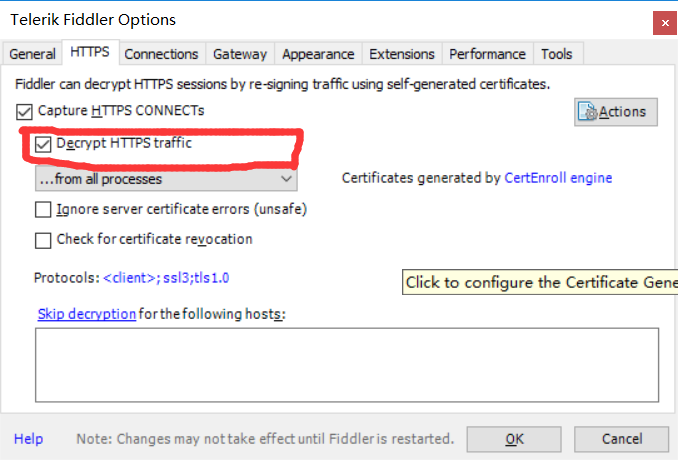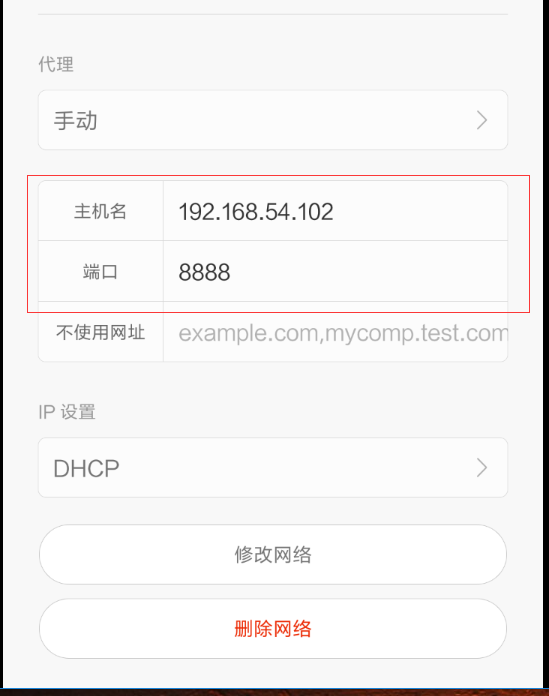Fiddler下载地址:http://www.telerik.com/fiddler,个人喜欢在官网下载,安装之后打开Fiddler,Tools—>Telerik Fiddler Options—>Connections,在这里设置允许远程连接,并设置自己的端口号,如下图所示:
这里必须保证选择了允许远程连接,否则你的手机是没有办法走Fiddler设置的代理的,也就没有办法抓到相应的数据包。端口号可以改变,但是得记住了,后面还会用到。如果需要抓取https请求,记得在HTTPS选项下设置允许https,同时会要求你安装一个证书,确认即可。如下所示:
Fiddler才会生效。
接着对手机进行设置,首先你得确保手机和电脑处在同一局域网,找到手机的设置—>Wlan,找到连接的局域网络,点开详情设置代理,默认是无代理的,这里我们就要指向Fiddler设置的代理服务器。代理选择手动,填入主机名和端口号。主机名填写你的电脑的ip地址,端口号填写刚刚设置Fiddler时写的端口号,确定,如下所示:
设置完成后,尝试一下打开浏览器,随便打开一个网页,如果无法访问,尝试重启一下Fiddler,可能会提示你在手机端安装证书,安装即可。打开今日头条,加载完数据后,下拉刷新列表,会看到列表中多了几条请求,简单看一下其中一条,如下所示:
左边简单描述了响应码,Host,Url,请求长度等信息,右边详细描述了请求与响应,我们可以轻松的了解整个http请求的过程。
步骤其实很简单,但也有很多需要注意的地方,这里列举一些容易导致抓不到包的因素:
Fiddler记得打开远程连接
记得端口号要保持一致
在Fiddler未打开之前,给手机设置了代理,手机是无法访问网页的
更改Fidder设置之后记得重新启动
手机和电脑必须处于同一局域网内
手机有其他软件开启Vpn可能导致抓包失败(挂着vpn翻墙就会抓不到包。。)
打开Fiddler自动为浏览器设置代理,退出后会自动恢复
实在抓不到包可以尝试换个端口号